
אם כתבתם כבר זמן מה ופתאום מופיעים קווים תחתונים גליים אדומים או כחולים, קל לאבד את הרעיון שפיתחתם; במקרים רבים, בודק האיות של Word מפריע יותר מהרגיל וזה מוציא אותך מתהליך העבודה שלך. לפעמים אתה לא רוצה שזה "יתקן" דברים בזמן שאתה מקליד, במיוחד כשאתה משתמש במונחים טכניים, שמות עצם פרטיים לא שכיחים, או מונחים משפות אחרות.
במדריך זה, תראו, בצורה ברורה ומאורגנת, כיצד למנוע מ-Word לתקן מילים מסוימות באופן אוטומטי וכיצד להתאים כל דבר שקשור לאיות, דקדוק והחלפות אוטומטיות. ריכזנו עבורכם אפשרויות להשבית הגהה בזמן הקלדה, הגדר את הסגנון הדקדוקי, להשתמש בחריגים לכל מסמך, לנהל תיקון שגיאות אוטומטי במספר גרסאות (2007, 2010, 2013, 2016) ונתיבים ספציפיים ב-Outlook וב-Word עבור Mac.
מה וורד עושה בפועל כשהוא "מתקן"
כדאי להבחין בין מספר פונקציות שלעתים קרובות מתבלבלות ביניהן: מצד אחד, סקירה בזמן אמת, אשר מדגישה שגיאות תוך כדי הקלדה; מצד שני, סקירה ידנית לפי דרישה; ולבסוף, תיקון שגיאות אוטומטי, אשר מחליף טקסט באופן אוטומטי. כל אחת מהן נשלטת בנפרד, ואם מתאימים אותן נכון, ניתן להימנע משינויים לא רצויים מבלי להתפשר על האיכות.
בדיקת איות בזמן אמת תלויה בתיבת הסימון "בדוק איות תוך כדי הקלדה". כשתפעילו אותה, תראו קווים תחתונים אדומים לשגיאות כתיב וקווים תחתונים כחולים לשגיאות דקדוק וסגנון אפשריות. אם אתם מוצאים אותה מסיחת דעת, תוכלו להשבית אותה באופן זמני, ולאחר מכן להפעיל אותה שוב כשתסיימו לכתוב ותהיו מוכנים ללטש את הטקסט שלכם. אנשים רבים מעדיפים לא לאבד ריכוז.
הגהה ידנית היא כלי הבדיקה הקלאסי שפועל בכל עת שתרצו. בכרטיסייה סקירה, תוכלו להפעיל את "איות ודקדוק" כך ש-Word יוכל לסרוק את המסמך שלכם ולהציע שינויים. זה מאפשר לכם להקליד בבת אחת, ובסוף, לסקור הכל בבת אחת ללא הפרעות.
תיקון אוטומטי (או החלפת טקסט) הוא עולם אחר: הוא מתקן שגיאות אופייניות ומחליף את מה שאתה כותב במשהו "נכון יותר" לפי הכללים שלו. לפעמים זה עוזר, אבל זה יכול לעשות לך תעלולים: "אפקט קופרטינו" המפורסם ממחיש כיצד החלפה אוטומטית יכולה להחליף מילים תקפות במילים שגויות. לכן, אם אתה עובד עם ז'רגון, ייתכן שתרצה להשבית החלפות אוטומטיות. o הוסף מילים חדשות למילון או לכוון אותם.
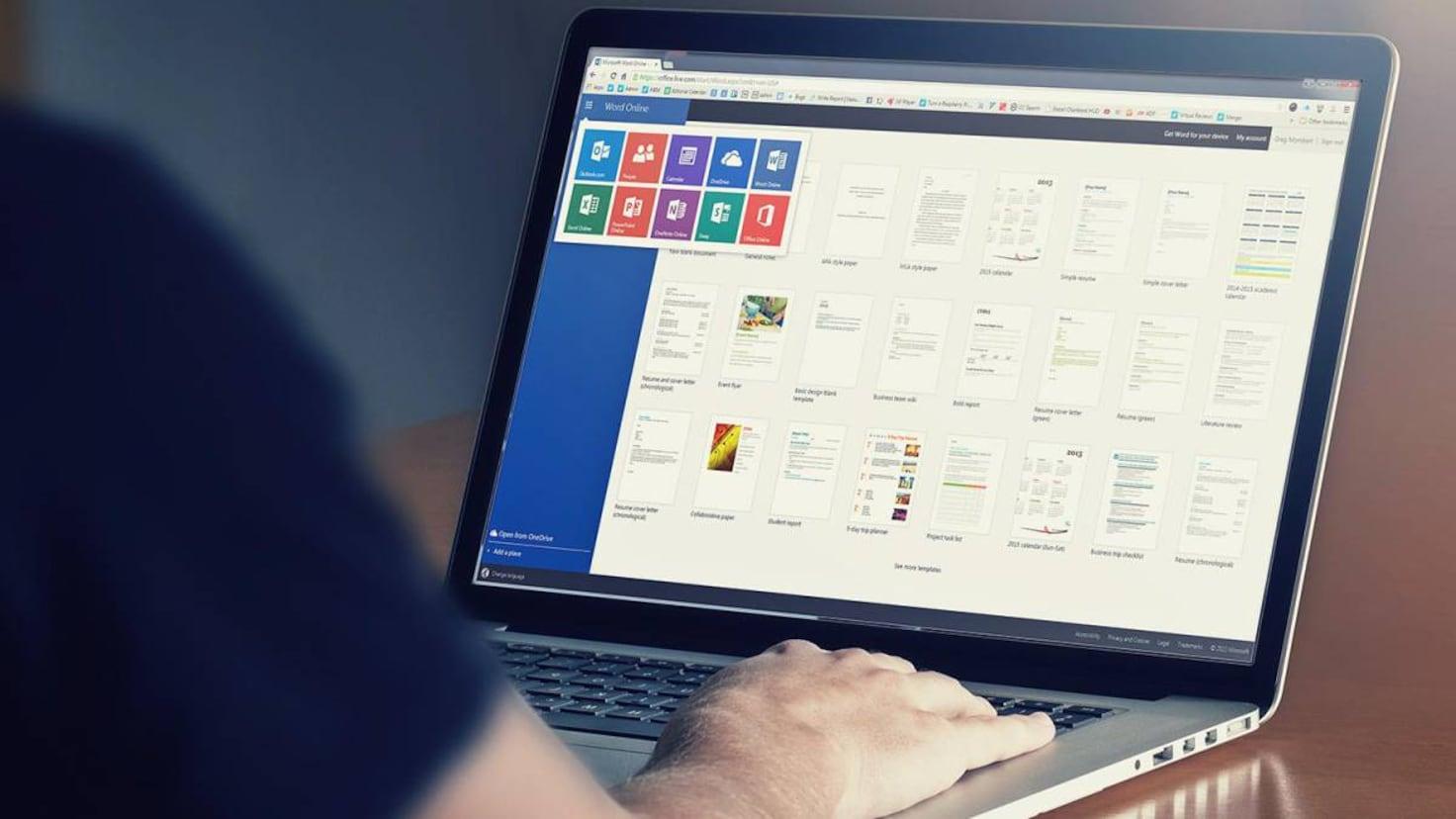
השבתת סקירה בזמן אמת (Word 2013 ודומיו)
ב-Word 2013, אם ברצונך להפסיק את הקו התחתון בזמן ההקלדה, עבור אל קובץ > אפשרויות > הגהה, ובטל את הסימון בתיבה "בדוק איות תוך כדי הקלדה". לאחר מכן לחץ על אישור. עם שינוי זה, Word מפסיק לסמן שגיאות תוך כדי תנועה ומאפשר לך להתמקד בתוכן.
כשתרצו לחזור להתנהגותכם הרגילה, חזרו על התהליך ובחרו שוב באפשרות "בדיקת איות תוך כדי הקלדה". זה קל לעשות. זהו כפתור שימושי מאוד למעבר בין כתיבה ללא הסחות דעת לתיקון בעזרת עזרה, דבר שאם יהפוך לשגרה, יחסוך לך זמן ותסכול.
קחו בחשבון שהעדפה זו משפיעה על האופן שבו אתם רואים שגיאות בזמן הכתיבה, ולא על האיכות הסופית. אם תכבו את העריכה בזמן אמת, מומלץ לבצע בדיקת איות ידנית לאחר מכן כדי למנוע טעויות שיגלשו דרך הרשת. טקסט עם שגיאות יכול להשפיע על התמונה שלך מול בוסים, מורים או לקוחות.
בדיקת איות ודקדוק לפי דרישה
אם אתם מעדיפים לכתוב קודם ולתקן אחר כך, Word מקל עליכם: ב-Word 2013, פתחו את הכרטיסייה סקירה ולחצו על "איות ודקדוק". Word יבדוק את המסמך שלכם ויציע שינויים במידת הצורך. זוהי הדרך הנקייה ביותר להפריד בין כתיבה לעריכה. מפחית הפרעות במהלך הכתיבה.
בנוסף, תוכלו לגלול בין הצעות בקצב שלכם, לקבל או להתעלם ממה שלא מעניין אתכם, ובאופן כללי לשמור על שליטה על הטקסט שלכם. דרך עבודה זו משתלבת היטב עם השבתת סקירה בזמן אמת בזמן הכתיבה והפעלה מחדש שלה לפני המעבר השני, מה ש... מאזן בין מהירות לאיכות.
הפכו את הסקירה הזו לשלב קבוע לפני שיתוף מסמכים: גם אם אתם כותבים מצוין, משהו תמיד חומק דרך הרשת. הגהה סופית מפעילה את מכ"ם הפרטים ועוזרת לכם לשמור על סטנדרט גבוה, כי תקשורת ברורה וללא שגיאות משדרת מקצועיות.
הגדר הצעות לסגנון דקדוק ובהירות
Word אינו מוגבל לאיות: הוא גם מעריך דקדוק וסגנון. כדי להתאים את רמת הדיוק הזו, פתחו מסמך ועברו אל קובץ > אפשרויות. בעמודה השמאלית, בחרו סקירה ותחת "כדי לבדוק איות ודקדוק ב-Word", לחצו על כפתור "הגדרות". תופיע רשימה ענקית של בדיקות, אותן תוכלו להפעיל או להשבית, כך ש... אתה מתאים אישית בדיוק את מה ש-Word מציע לך.
תראו "סגנון כתיבה" עם שני פרופילים: "דקדוק" ו"דקדוק ושיפורים". אם תבחרו "דקדוק", Word יתמקד בכללים פורמליים; אם תבחרו "דקדוק ושיפורים", הוא גם מוסיף קטגוריות עבור "בהירות ותמציתיות" ו"שפה פורמלית". משמעות הדבר היא שהוא יצביע על שימוש לא ברור, חזרות מיותרות או ניסוחים פחות רצויים לטקסט מלוטש, אשר... עוזר לך להישמע מדויק ומקצועי יותר.
בתוך חלון ההגדרות, ניתן להפעיל או להשבית דברים ספציפיים מאוד: זיהוי פסיקים מיותרים, פסיקים מיותרים (dequeísmos) ופסיקים מיותרים (leísmos), השמטת תווים, שימוש מופרז בתואר פועל או מילים אינפיניטיב, מיותרות, מילים לא רצויות ועוד. התאימו תיבות אלה לסגנון הכתיבה שלכם כך שהסימנים של Word יהיו מועילים ולא מעצבנים, שכן כוונון עדין... מסמן את ההבדל בין עזרה למכשול.
לאחר בחירת מה שמעניין אותך, לחץ על אישור כדי לשמור. זה בסדר להתנסות: כתוב לזמן מה, ראה מה בולט וחזר להגדרות כדי לכוונן. לאחר שתיים או שלוש חזרות, אתה משאיר את העורך לטעמך ואתה נמנע מפרסומות שלא מספקות לך ערך.
תיקון אוטומטי והחלפה אוטומטית: מתי לכבות אותם
תכונת התיקון האוטומטי נועדה לחסוך זמן על ידי תיקון שגיאות כתיב נפוצות והחלת החלפות תוך כדי תנועה. עם זאת, כשאתם עובדים עם מותגים, מונחים טכניים או שמות לא שגרתיים, היא עשויה לשנות דברים שהיא לא אמורה לשנות. זהו תרחיש "אפקט קופרטינו" הקלאסי, תזכורת לכך שלפעמים, החלפות אוטומטיות גורמות יותר נזק מתועלת.
כדי להשבית (או להתאים) את תיקון השגיאות האוטומטי ב-Word/Office 2010, 2013 ו-2016: עבור אל קובץ > אפשרויות > הגהה ולחץ על "אפשרויות תיקון שגיאות אוטומטי". בכרטיסייה הראשית, תראה מספר תיבות סימון בחלק העליון עבור אותיות רישיות אוטומטיות, ומתחתיה, "החלף טקסט תוך כדי הקלדה". בטל את הסימון של אלו שאינך רוצה, במיוחד את האחרונה אם אתה רוצה למנוע החלפות מילים. וורד מפסיק לשנות את מה שאתה מקליד מעצמו.
Outlook נוקט בגישה שונה: עבור אל קובץ > אפשרויות > דואר > אפשרויות עורך > הגהה > אפשרויות תיקון שגיאות אוטומטי. שם יש לך את אותו ממשק להסרת החלפות אוטומטיות וכללים. אם אתה כותב הרבה מיילים עם טרמינולוגיה ספציפית, הגדרה זו תחסוך ממך פחדים.
עדיין עובד עם אופיס 2007? ב-Word, Excel, Access ו-PowerPoint: של Microsoft Office > אפשרויות > הגהה > אפשרויות תיקון שגיאות אוטומטי. ב-Outlook 2007: לחצן Microsoft Office > אפשרויות עורך > הגהה > אפשרויות תיקון שגיאות אוטומטי. וב-OneNote, Project, Publisher ו-Visio 2007: תפריט כלים > אפשרויות תיקון שגיאות אוטומטי. למרות שזו גרסה ישנה יותר, המסלולים שם כדי שתוכל להתאים את ההתנהגות.
הערה מעשית: ניתן לבטל את הסימון בכל התיבות בראש הכרטיסייה 'תיקון שגיאות אוטומטי' כדי למנוע שימוש אוטומטי באותיות גדולות (למשל, אחרי נקודות או בתחילת משפטים) אם הן מעצבנות. המפתח, לעומת זאת, הוא "החלף טקסט תוך כדי הקלדה": תיבה זו מסדירה החלפות גרידא, כך שביטול הסימון שלה... מחזיר שליטה מלאה במקלדת.
אפליקציות אופיס אחרות והמקרה המיוחד של אאוטלוק
בעוד ש-Word מציע התאמה אישית נרחבת של דקדוק וסגנון, רמת פירוט זו אינה זמינה ביישומי Office אחרים. עם זאת, תראה כפתור "אפשרויות תיקון שגיאות אוטומטי" שבו תוכל להתאים את הדקדוק. סמלים, עיצוב אוטומטי ותיקון של נוסחאות מתמטיות, שבעזרתן כן, אתה יכול להכיל החלפות אוטומטיות שאתה לא מעוניין בו.
Outlook הוא היוצא מן הכלל: בנוסף לתיקון שגיאות אוטומטי, הוא כולל תיקוני דקדוק. כדי לגשת אליהם, פתחו חלון "אימייל חדש" ועברו אל דואר > הגהה כדי להגדיר את סגנון הכתיבה שלכם. תמצאו אפשרויות שלפעמים מושבתות, לכן מומלץ להקדיש רגע להפעלת או השבתת האפשרויות הנוחות לכם ביותר. הימנעו משינויים בלתי צפויים בעת כתיבה מיילים.
הסתר שגיאות רק במסמך ספציפי
ייתכן שתצטרכו לעבוד על מסמך מלא במונחים ש-Word יסמן כשגיאות, אך אינכם רוצים להשבית שום דבר עבור שאר הקבצים שלכם. במקרה כזה, ישנם חריגים לכל מסמך. עברו אל קובץ > אפשרויות > הגהה וחפשו את התפריט הנפתח "חריגים עבור". בחרו את המסמך הנוכחי והפעילו את האפשרות "הסתר שגיאות כתיב במסמך זה בלבד" ו"הסתר שגיאות דקדוק במסמך זה בלבד". מאפשר לך לכתוב ללא קו תחתון בקובץ הספציפי הזה.
תכונה זו מעט נסתרת, אך היא שימושית להפליא בדוחות טכניים, מילוני מונחים, מסמכים עם שמות פרטיים רבים, או כשאתם עובדים עם טיוטות מלאות במונחים זמניים. לאחר שתסיימו, תוכלו לבטל את הסימון בתיבות אלה אם תרצו לראות שוב את הקווים התחתונים, וכן הלאה. להחזיר את העזר החזותי היכן שהוא כן מוסיף לך.
Word עבור Mac: השבתת תיקונים אוטומטיים
ב-macOS (Word 2016), הנתיב שונה: בתפריט Word, עבור אל העדפות ולאחר מכן אל תיקון שגיאות אוטומטי. בטל את הסימון של "תקן איות ועיצוב אוטומטי תוך כדי הקלדה" כדי למחוק שינויים לא רצויים מיד. זהו כפתור מהיר שכאשר הוא כבוי, מאפשר לך להקליד ללא הפרעה ב-Mac.
אם אתם רוצים לשנות רק חלקים ספציפיים, אינכם חייבים להסיר הכל: אתם יכולים לשמור כמה תיקונים אוטומטיים שימושיים ולהשבית רק את אלה שמפריעים לכם. חשוב להתנסות ולהיצמד לאיזון שהופך את ההקלדה לנוחה ביותר עבורכם, כי אין תצורה אחת מושלמת, אלא כזו שמתאים את עצמה לאופן העבודה שלך.
כותב נלהב על עולם הבתים והטכנולוגיה בכלל. אני אוהב לחלוק את הידע שלי באמצעות כתיבה, וזה מה שאעשה בבלוג הזה, אראה לכם את כל הדברים הכי מעניינים על גאדג'טים, תוכנה, חומרה, טרנדים טכנולוגיים ועוד. המטרה שלי היא לעזור לך לנווט בעולם הדיגיטלי בצורה פשוטה ומשעשעת.
